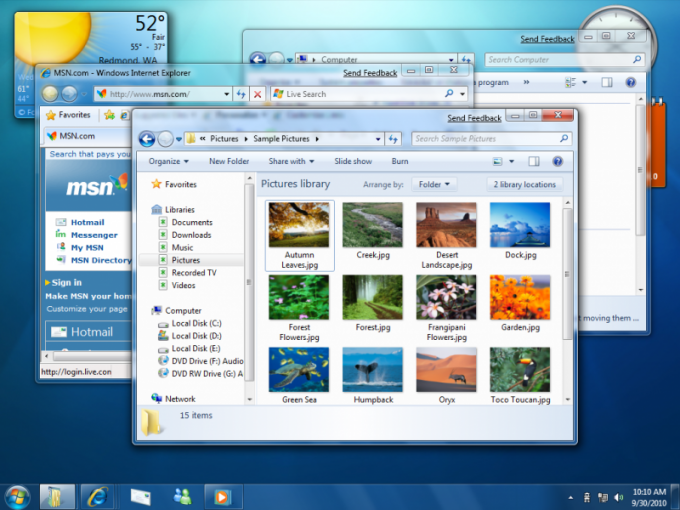ヒント1:Windows 7の無料テーマを見つける方法
ヒント1:Windows 7の無料テーマを見つける方法
オペレーティングシステムの "テーマ"Windowsは、そのグラフィカルインタフェースの設計要素のセットと呼ばれます。このようなセットを変更すると、アプリケーションウィンドウ、デスクトップの背景画像、カーソルの外観、イベントのサウンドの色域の変更につながります。 OSのほとんどのバージョンでは、基本インストールキットに含まれていない追加のものをインストールするなど、テーマを個別に変更することができます。

指示
1
インターネットに接続してサイトにアクセスするWindowsオペレーティングシステムの製造元、Microsot Corporation。インターフェイスの外観のさまざまな要素が配置されたセクションがあります。Windows 7のデスクトップ(壁紙)、ガジェット、およびテーマの背景イメージです。関連するサブセクションは、簡略タイトル「ダウンロード」のセクションにあります。その中に置かれたすべてのコンテンツは、追加の登録やアクティベーション手続きなしで、無料でダウンロードしてオペレーティングシステムにインストールすることができます。この記事では、Windows 7のトピックに関するセクションへの直接リンクが提供されています。
2
このサイトは多数のトピックを提示していますが、カタログのメインページの検索を簡単にするために、「自然」、「ゲーム」、「祝日と季節」などのグループに分けるメニューがあります。グラフィックの方向別に分割するだけでなく、ニュースフィードが統合された別々のトピックグループが選定されました。「RSSフィードのダイナミックテーマ」このメニューを使用して、使用しているOSインターフェイスに適したオプションを選択します。一般的なリストでは、それぞれが小さなミニチュアで表され、「詳細」リンクをクリックすると追加情報が得られます。
3
MicrosoftのWebサイトからテーマをインストールするのは非常に簡単です。「ダウンロード」リンクをクリックし、表示されたダウンロードダイアログで「開く」ボタンをクリックします。オペレーティングシステムの対応するフォルダにテーマを持つファイルを予備的に保存する必要はありません。 OSはそれを拡張子で認識し、自動的に必要なすべてを実行します。既存のデザインを新しいものに置き換えて、ファイルを目的のフォルダに置きます。
ヒント2:無料のWindowsバックアップソフトウェア
今日のアーカイブソフトウェアそれらは広く使用されており、多数のユーザを有しているので、最も人気のあるクラスのプログラムの1つである。このようなプログラムを使用すると、ファイルを操作するときに圧縮から暗号化に至るまで、さまざまなタスクを実行できます。今日の数は数十で測定されます。無料アーカイバの中で最も人気のあるものを考えてみましょう。

指示
1
7-ジップ。開いている最も一般的なファイルアーカイバソースコード。圧縮率とアンパック速度は最高です。多数の圧縮アルゴリズム、マルチスレッド、暗号化、64ビットシステムをサポートします。 1つのアーカイブの最大サイズは16エクサバイトです。他のアプリケーションと統合するためのAPIを備えています。彼はいくつかのオープンソースソフトウェアコンテストの優勝者です。

2
FreeArc。別の一般的なファイルアーカイバ 自由に配布され、オープンソースコードを持っています。 32ビットオペレーティングシステム向けに設計されています。多数のアルゴリズム、アーカイブの復元、暗号化、インターネット経由の作業がサポートされています。データのタイプに応じて、圧縮アルゴリズムの自動選択があります。一般的なファイルマネージャ用のプラグインを備えています。
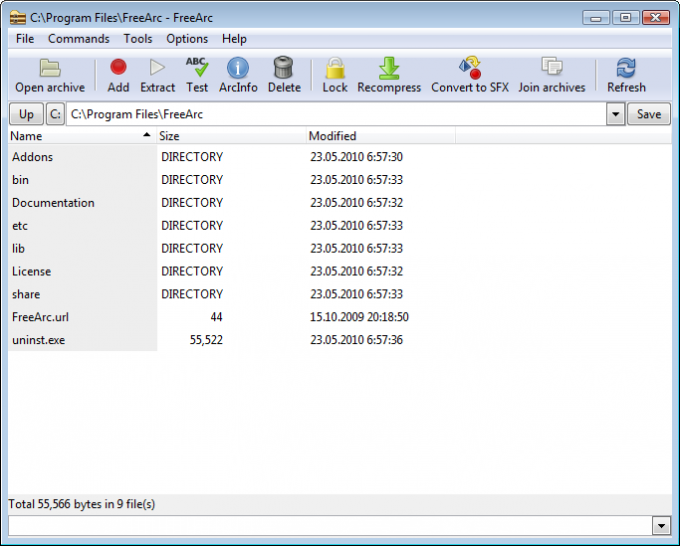
3
HaoZip。ファイルアーカイブを扱う中国語プログラム。 無料で配布されています。高度な機能を備えています。ロシア語、64ビットシステム、マルチコア、プロセッサコア数の選択、アーカイブの復元、テーマ、アーカイブへのマークアップ、35以上のフォーマットなどのサポートを受けています。 Microsoft Windows Server 2003,2000、XP、Vista、7,8のソフトウェア環境で動作します。積極的に開発されています。
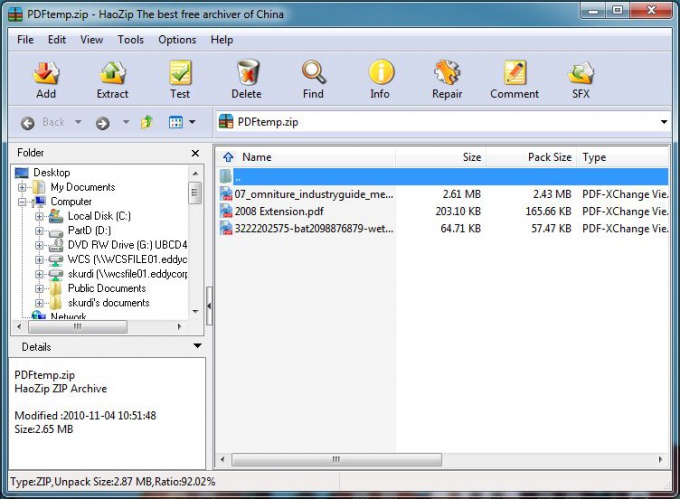
4
PeaZIP。別のフリーで無料のファイルアーカイバ。 他のアーカイバと同様の機能を持ち、一般的な圧縮アルゴリズムをサポートしています。インストールは必要ありません。 2006年から2013年にかけて、300万回以上ダウンロードされました。
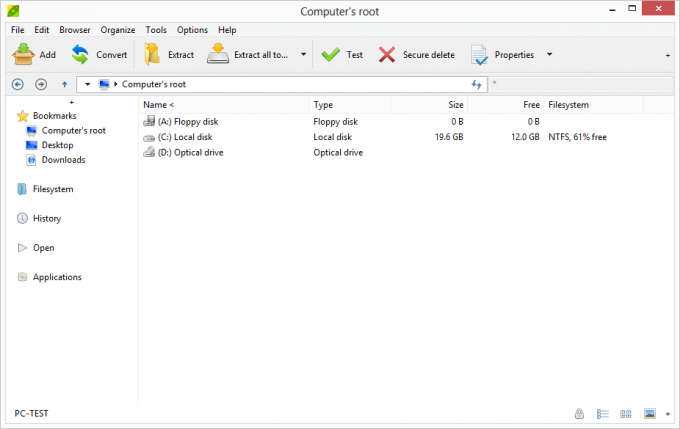
ヒント3:ウィンドウのアクティブ化を表示する方法7
オペレーティングシステムの有効化が必要ですこのオペレーティングシステムは無料ではなく、デバイスの試用期間が限られているため、今後の使用のための手順を説明します。追加のソフトウェアをインストールすることなく、その情報を表示することができます。

指示
1
コントロールパネルを開きます。 「システム」メニュー項目でそれを探し、「Windowsアクティベーション」タブに移動します。そこで、このトピックに関する必要な情報を表示し、コードを表示することができます。ちょうどその場合は、将来的にはさまざまな目的で使用すると便利なので、書き直してください。
2
あなたのWindows 7オペレーティングシステムがプログラムのライセンスキーを持っていることを確認し、公式MicrosoftのWebサイトにコピーを登録するか、またはこの会社のテクニカルサポートに電話してください。
3
アクティベーションプロセスを開始し、ライセンスコード。オペレーティングシステムをスタンドアロンのソフトウェア製品として購入した場合は、通常パッケージに記載されています。購入時にオペレーティングシステムがコンピュータにプリインストールされている場合は、ラップトップの背面またはコンピュータのシステムユニットの上部または側面にある特別なステッカーで製品ライセンスコードを確認してください。
4
Windows 7のアクティベーションコードを取得し、それを入力します対応するフィールドに入力します。その後、試用期間の満了についてのメッセージは表示されなくなります。ソフトウェア製品のライセンスコードがない場合は、公式のMicrosoftのWebサイトで購入することができます。支払いのためには、銀行カードが必要です。
5
ライセンスされていないコピーを取得した場合マイクロソフトに関連情報を提供する場合、購入の証拠があれば、彼らはあなたのWindowsを現実のWindowsに置き換えます。 Windowsオペレーティングシステムのハッキングされたコピーをコンピュータにインストールしないでください.Windowsよりも利点があるフリーソフトウェアを使用することをお勧めします。
ヒント4:Windows 7用のプログラムを検索する方法
古いバージョンからWindows 7への切り替えオペレーティングシステムでは、ユーザーが不愉快な驚きに直面することがあります。彼が慣れ親しんでいる多くのプログラムは、新しいシステムでは動作しません。この場合、Windows 7と互換性のあるバージョンを検索するか、互換モードで必要なプログラムを実行する必要があります。

指示
1
原則として、プログラムの互換性の問題Windows 7の64ビット版をインストールしたユーザーには向いていますが、32ビット版の所有者にもアプリケーションの起動に問題があります。たとえば、古いOS用に設計されたウイルス対策ソフトウェアは動作しない可能性があります。
2
まず、新しいバージョンを探すあなたが必要とするプログラム。通常、メーカーはアプリケーションを更新し、新しいオペレーティングシステムに適用します。あなたのアンチウィルスが機能しなくなった場合、新しいライセンスを購入する必要はなく、旧バージョンのキーは新しいバージョンに適しています。メーカーのWebサイトで無料でダウンロードできます。
3
他のプログラムの新しいバージョンも必要ですそれらを作成した企業の公式ウェブサイトで検索してください。そこに見つからない場合は、Googleや他の検索エンジンに検索クエリを入力して、ネットワークの空きスペースで必要なプログラムを検索します。
4
インターネットプログラムをダウンロードすると、常に表示されます実行中のOSのバージョンに関する情報。通常、オペレーティングシステムの名前は、XP、Vista、7という短縮形で書かれています。図に図7が含まれている場合は、このプログラムが適しています。
5
もし私がWindows 7のためのプログラムを見つけなかったら成功した?この場合、古いOS用に設計されたアプリケーションを互換モードで実行してみてください。まず、トラブルシューティングウィザードを使用してください。[スタート] - [コントロールパネル]をクリックします。検索ボックスに「問題」と入力し、「トラブルシューティング」を選択します。 [プログラム]セクションを見つけて、[以前のバージョンのWindows向けのプログラムを実行する]をクリックします。
6
以前のバージョンが役に立たなかった場合は、プログラムのショートカットまたは実行可能ファイルを右クリックし、表示されるコンテキストメニューで[互換性の問題を修正する]を選択します。表示されるウィンドウで、「プログラムの診断」を選択します。新しいウィンドウで、目的の項目のチェックボックスをオンにします。選択はプログラムの動作によって異なります。 [次へ]をクリックして、新しいウィンドウで、プログラムが動作したWindowsのバージョンを指定します。 「次へ」をクリックし、「プログラムを起動する」をクリックします。アプリケーションが正常に動作している場合は、設定を保存するオプションを選択します。
7
互換性の設定を変更してみてください手動でマウスの右ボタンでプログラムまたは実行可能ファイルのショートカットをクリックし、[プロパティ]項目を選択します。 [互換性]タブをクリックします。 「互換モードでプログラムを実行する」チェックボックスをオンにし、以前にプログラムが動作していたOSを選択します。 [OK]をクリックします。
ヒント5:Windows 7に似たVistaを作る方法
Windows VistaをWindows 7に似たものにする非常に簡単です。これを行うには、マイクロソフトのオペレーティングシステムの2つのバージョンの設計の主な違いを理解し、特別なソフトウェアをダウンロードしてインストールする必要があります。もちろん、Windows Vistaの動作を根本的に変えることは不可能ですが、これらの2つのバージョンのWindows間の外部的および文章的な違いをゼロに減らすことができます。

あなたは必要になります
- - インターネット回線付きのコンピュータ。
- - ソフトウェア。
指示
1
マイクロソフトのウェブサイトで無料のコレクションをダウンロードするWindows 7用の壁紙。Vistaのフォルダでも、写真のコレクションが、 "7"の壁紙の品質ははるかに高く、コンテンツはより多様です。 Windows 7には、いわゆる「スナップショット」があることに注意してください。したがって、ユーザは趣味の写真を容易に見つけることができる。
2
タスクバーに大きなショートカットをインストールします。 これを行うには、http://giannisgx89.deviantart.com/art/Windows-7-Style-For-Vista-102269037でWindows 7スタイルプログラムをダウンロードしてください。データ転送の速度については、ソフトウェアはzipまたはrarアーカイブにパッケージ化されるため、コンピュータにアーカイブを読み込んで解凍するためのプログラムをインストールしていることを確認する必要があります。たとえば、Winrar(http://www.win-rar.ru/)や7Zip(http://www.7-zip.org/)などです。
3
Windows 7スタイルでの作業が終了したら、依然としていわゆるカスタマイザです。ファイルからコンピュータテーブルの外観を変更できるプログラムが必要です。この目的のために、TuneUp Utilitiesが非常に適しています。これはhttp://www.tune-up.com/にあります。プログラムやファイルを正しく実行した後、タスクバーはWindows 7と区別できなくなります。
4
EnhanceMyVistaをダウンロードしてページからインストールするhttp://www.izone.ru/sys/tuning/enhancemyvista-free.htm。このプログラムを使用すると、Windows VistaのタスクバーのアイコンをWindows 7に変更できます。EnhanceMyVistaはカスタマイズされたオペレーティングシステムの設定を有効にするための特別なアプリケーションです。
5
エアロアプリケーションの使用を完全に開始する力。古いVistaの動作を少し修正するには、AeroShakeプログラム(http://aero-shake.en.softonic.com/)をインストールします。このプログラムは、ディスプレイの下部にあるウィンドウを最小限に抑える直感的な方法です。自動的にダウンロード可能なプログラムのリストに追加することを忘れないでください。これにより、コンピュータをリブートした後にプログラムによって保存されたプロファイルのインストール処理が高速化されます。